クラウド コントローラーのトラブルシューティング
クラウド コントローラーを使用して AWS で Bitrise ビルドを実行しようとする際に発生する可能性のある問題をいくつかリストしました。問題が発生している場合は、このページで問題を確認してください。
AWS 画面で Bitrise が表示されない
正しい場所を見ているか確認してください ワークスペース設定 ページ。
ページが見つからない場合は、Bitrise にお問い合わせください。追加のアクセス権が必要になる可能性があります。
Bitrise on AWS 画面は表示されますが、新しいコントローラーを作成できません
新しいコントローラーを作成できるのはワークスペース所有者のみです。適切なアクセス権があることを確認してください。
AWS でインスタンスをセットアップするときに CloudFormation がスタックの作成に失敗する
サポートチケットを開いてください!
コントローラーインスタンスはBitriseに接続できません
-
設定が正しいことを確認します。
-
CloudWatch ログでエラーがないか確認してください。コントローラーが動作を開始したが何も実行されない場合は、関連するログがそこにあります。
-
AWS Secret Manager & Secrets で、ワークスペース ID とコントローラー トークンの両方が正しく提供されていることを確認します。
上記のいずれかが正しく構成されていない場合は、CloudFormation スタックを破棄し、正しい設定で再作成してください。
-
-
インスタンスは起動したが Bitrise に接続できない場合:
-
インスタンスのシステム ログを確認します。
もしあなたが
Error response from daemon: Get "https://public.ecr.aws/v2/": context deadline exceededメッセージが表示される場合、インスタンスでインターネットにアクセスできない可能性があります。ルート テーブルの構成を再確認し、構成されたサブネットがインターネットにアクセスできることを確認してください。 -
Bitrise URL への出力通信が機能していることを確認します。次の方法で検証できます。
作成されたインスタンスにSSHで接続します。ターミナルで、
telnet、curl、 またはwgetアクセスするためにcloud-controller-aws-internal.services.bitrise.io:443。リクエストがタイムアウトになった場合は、証拠を収集してサポートに通知してください。
404 が表示された場合、出力通信は正常です。
-
-
上記のいずれも機能しない場合は、Bitrise にお問い合わせください。
コントローラインスタンスがランダムに再作成されます
これは通常のワークフローの一部である可能性があります。組み込み機能により、登録されたコントローラーが最新バージョンに維持され、コントローラーが常に進化する Bitrise と互換性があることが保証されます。
コントローラにはヘルス チェック機能も組み込まれており、インスタンスが常に正常に動作していることを保証します。その一環として、断続的な問題を解決するために、インスタンスが時々再起動することがあります。これにより、コントローラが正常に動作しなくなることはありません。
コントローラーが引き続き頻繁に再起動する場合、またはユーザーがコントローラーの動作に問題があると疑う場合は、Bitrise にご連絡ください。
AWSでコントローラーを作成する前にコントローラーのシークレットを忘れてしまった
AWS Secrets からトークンを読み取ることができます。
Bitriseからコントローラーを削除できません
コントローラーを削除するには、 コントローラーの横にあるボタン ワークスペース設定 ページ。ワークスペースの所有者だけがコントローラーを削除できます。
AWSからコントローラを削除する
Bitrise からコントローラーを削除しても、AWS からコントローラーは削除されません。これは別途行う必要があります。接続されたコントローラーを Bitrise から削除すると、AWS で実行されているコントローラーは動作できなくなります。
新しいマシンプールを作成できません
ワークスペース所有者のみがマシン プールを作成できます。適切なアクセス権があることを確認してください。
プールを作成しましたが、何も起こりません
コントローラーが 接続 州:
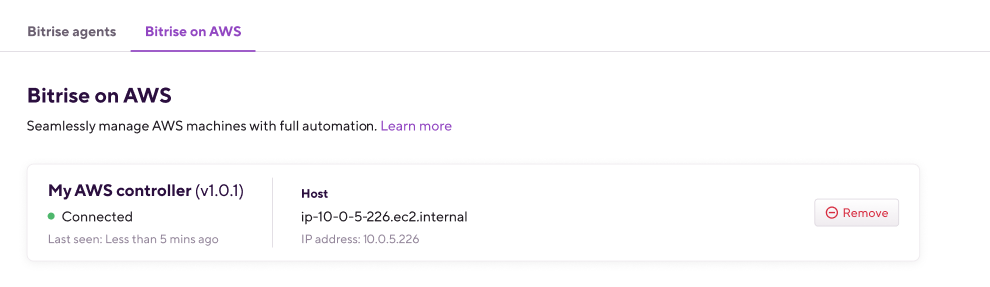
コントローラが接続状態の場合、CloudWatch ログでエラーがないか確認してください。CloudWatch ログには、誤った設定に関する情報が保存されている可能性があります。例:
-
画像の可用性とアクセス。
-
ディスク サイズの要件。
-
セキュリティ グループとサブネットの構成の問題。
プールを構成してマシンを確認しましたが、そのステータスは3分以上「開始中」になっています
AWS で新しい MacOS インスタンスが起動すると、基盤となるインフラストラクチャが起動するまでに 5 ~ 10 分かかる場合があります。
インスタンスの詳細を開いて、 作成日 フィールドの下 機械の詳細:
数分後にホストの詳細が入力されているのにインスタンスの詳細が空の場合、プールの設定が間違っている可能性があります。これは AWS CloudWatch ログで確認できます。考えられる問題としては、存在しない SSH キー、正しくないサブネットまたはセキュリティ グループ、使用できない AMI ID の設定などがあります。結果に基づいて、マシン プールの設定を更新します。
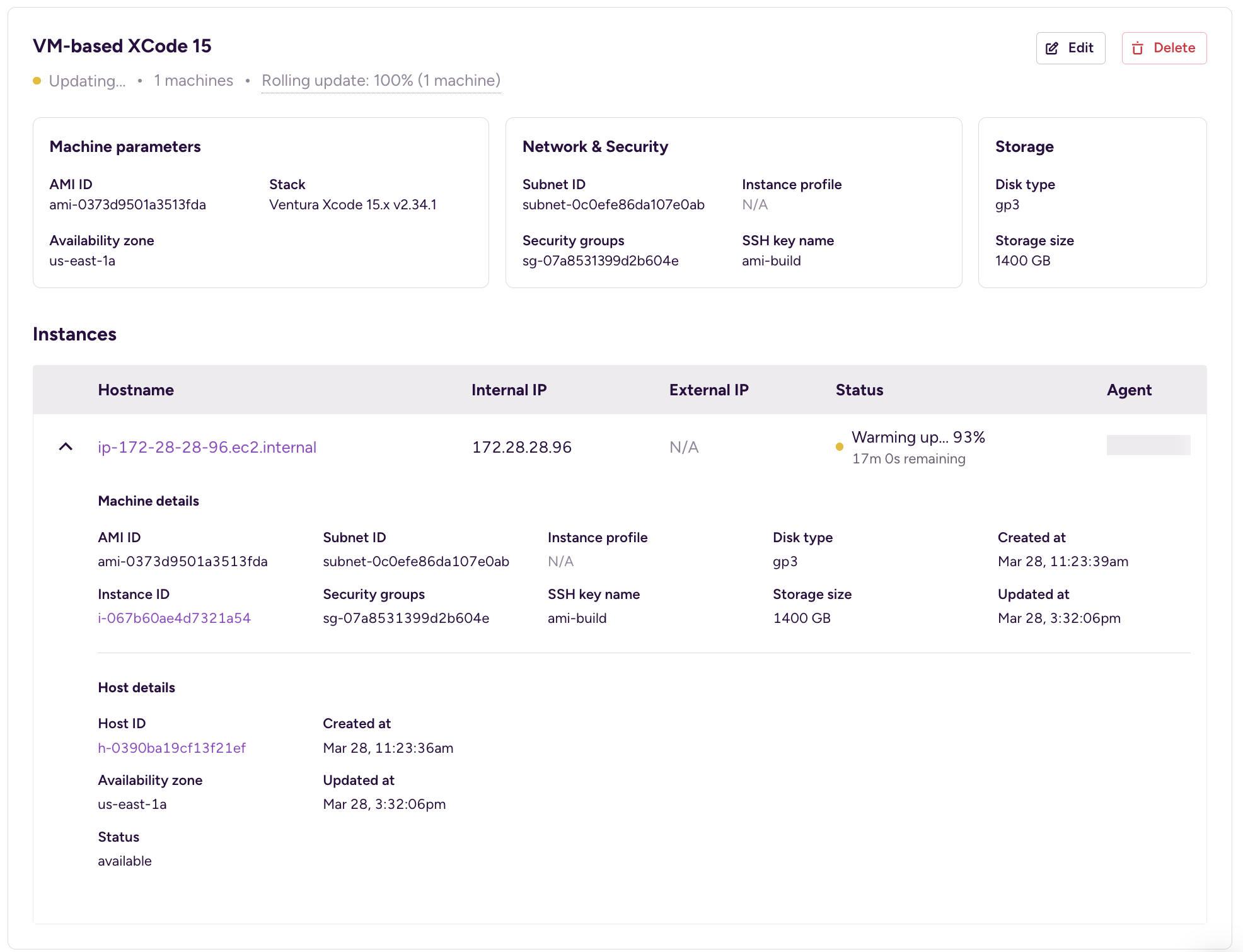
マシンの詳細が入力されている場合は、インスタンスはAWSインフラストラクチャ上で起動しています。マシンが8〜9分以上前に作成され、マシンのステータスがまだ 起動調査を開始してください:
-
すべての設定と AWS リソースが正しく提供されていることを確認します。
-
作成されたインスタンスがBitriseにアクセスできることを確認します。提供されたSSHキーを使用してインスタンスにログインし、pingを実行します。
実行者:。
プールを作成し、マシンは実行状態ですが、ビルドを開始できません
ビルドが正しいプールを対象としていることを確認してください。ワークフローエディタではすべてのプールを選択できます。正しいプールが選択されていることを確認してください。 agent-pool-*** ビルドに選択されます。
Bitrise管理インスタンスの1つにセキュリティグループを手動で追加しましたが、数秒後にインスタンスのステータスがシャットダウンになります。
コントローラーは、Bitrise ページで構成されたマシンの状態を実現する役割を担います。インスタンスが必要な構成から逸脱した場合、コントローラーはそれを識別し、誤って構成されたリソースを再起動します。
このような設定を変更したい場合は、プールを再構成してください。
インスタンスの数を減らしたり増やしたりするためにプールを再構成したいのですが、編集ボタンが表示されません
プールの設定を編集できるのはワークスペースの所有者のみです。適切なアクセス権があることを確認してください。
マシンの数を減らしたが、AWS では Bitrise が管理する専用ホストが保留中/利用可能な状態のままになっている
専用ホストが予約されると、24 時間経過するまで解放できません。コントローラは最も古い専用ホストを解放しようとしますが、24 時間の期間が経過していない場合は専用ホストを解放できません。
コントローラーは不要なリソースを確実に解放します。
5分前にマシンの数を減らすようリクエストしましたが、実行中のマシンの数は以前と同じままです
コントローラーがまだ 接続 州。
コントローラーが接続されている場合、マシン上でビルドがまだ実行中であれば、システムはマシンの終了を妨げる可能性があります。すべてのマシンでビルドが実行されている場合、システムは最も古い専用ホストを持つマシンを終了対象としてマークします。実行中のビルドが終了するとすぐに、マシンの終了も開始されます。
上記のロジックは、最初に完了すると予想されるビルドをターゲットにしていません。代わりに、余分なコストを節約するために、最も早くリリースできる専用ホストをターゲットにしています。
作成したマシンプールを削除できません
ワークスペース所有者だけがマシン プールを削除できます。ワークスペース所有者は、必要なレプリカ数などの設定が間違っている場合にプールを再構成することもできます。
Bitrise Agentのログにアクセスする必要がある
Bitrise Agent ログを取得するには、Cloudwatch Bitrise Agent ログを設定します。これはオプションの機能ですが、トラブルシューティング機能を向上させるために使用することを強くお勧めします。